有些小伙伴要问我飞书如何截图,下边小编就给大家详细的介绍一下实例教程,想要知道的话那就来了解一下吧,坚信一定会帮上你的。
飞书截图实例教程
1、最先,大家开启飞书;
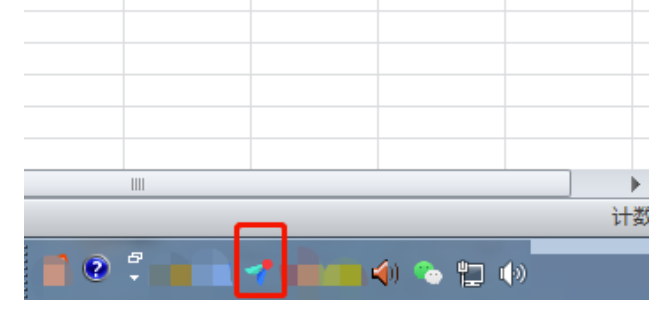
2、随后,大家按着ctrl+shift+a键;
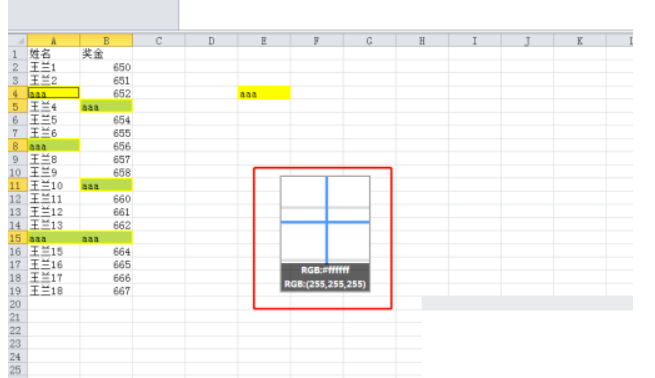
3、然后,点一下鼠标键在要截图的位置拉出截图;
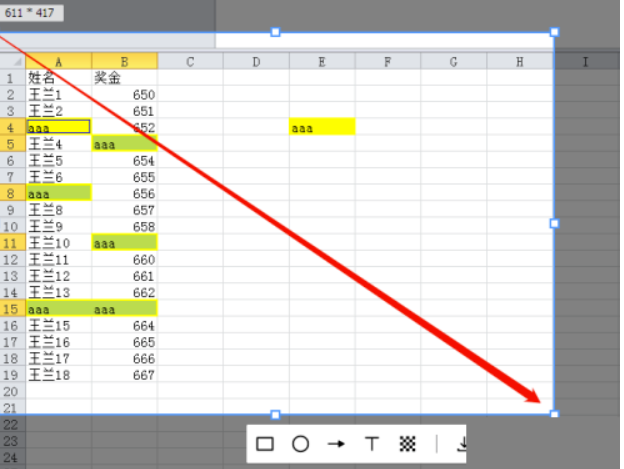
4、最终,点一下右下方的对勾,进行截图。
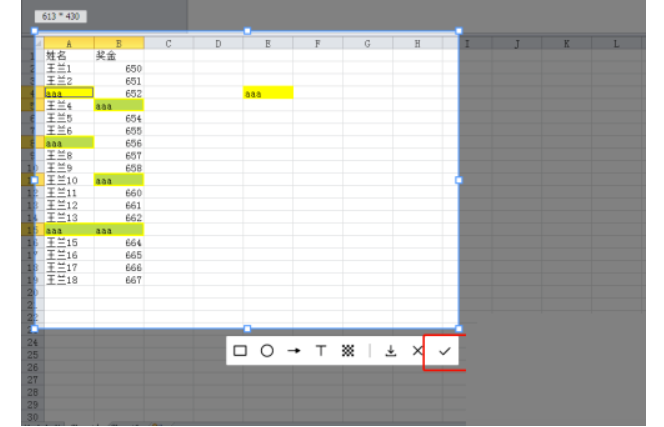
以上就是关于飞书如何截图的相关内容,精彩不断实例教程欢迎关注点动软件园!
有些小伙伴要问我飞书如何截图,下边小编就给大家详细的介绍一下实例教程,想要知道的话那就来了解一下吧,坚信一定会帮上你的。
1、最先,大家开启飞书;
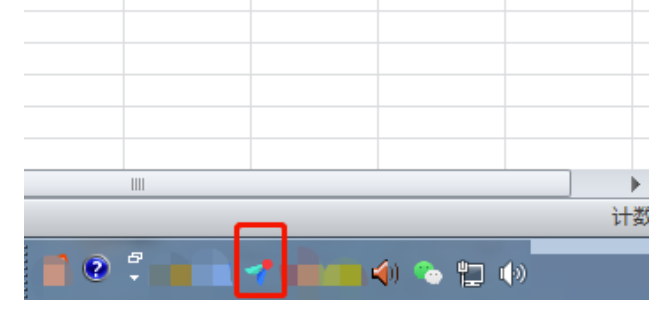
2、随后,大家按着ctrl+shift+a键;
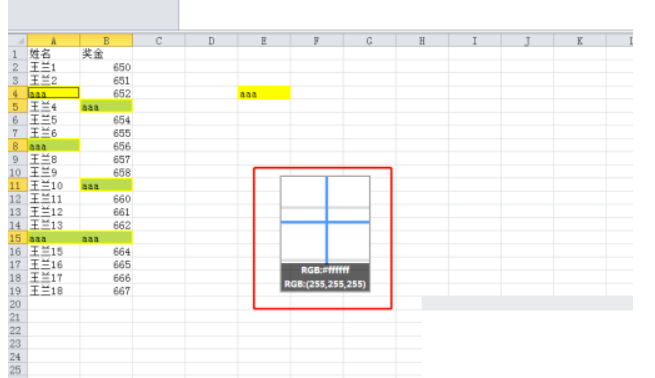
3、然后,点一下鼠标键在要截图的位置拉出截图;
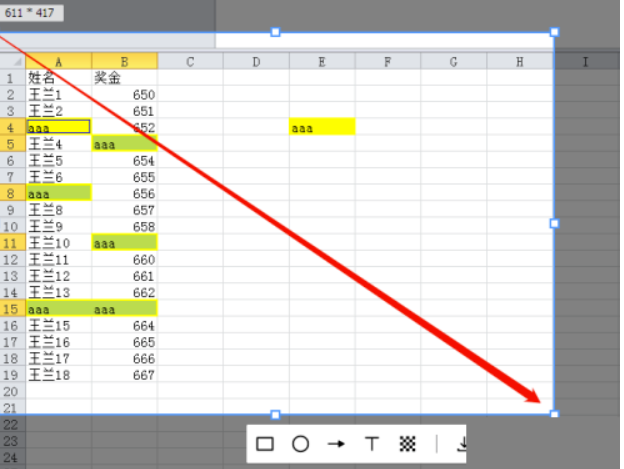
4、最终,点一下右下方的对勾,进行截图。
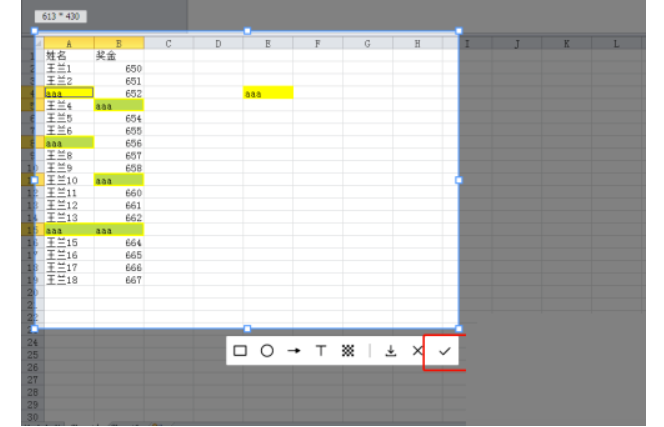
以上就是关于飞书如何截图的相关内容,精彩不断实例教程欢迎关注点动软件园!